كيفية تشغيل الموسيقى على Twitch Stream: الأشياء التي يجب أن تعرفها
إذا تصفحت الويب، فمن المحتمل أن تتعرف على الكثير من الطرق حول كيفية تشغيل الموسيقى على تيار Twitch، وأنت محظوظ بما فيه الكفاية لأنك تجاوزت هذه القراءة حيث سنجري مناقشة شاملة حول خطوات وضع بعض الموسيقى على بث Twitch الخاص بك! أيضًا، يمكن أن يكون هناك الكثير من الأسباب التي تجعل الشخص يرغب في معرفة كيفية القيام بذلك تشغيل الموسيقى على تويتش، إحدى عوامل الجذب الرئيسية لمقطع فيديو أو بث مباشر هي موسيقى الخلفية، وهذا السبب وحده يجب أن يكون أكثر من كافٍ!
من الناحية الفنية، من الصعب دمج الموسيقى في بث Twitch الخاص بك، وتحتاج إلى البحث عن دليل شامل يساعدك على ذلك. وفي هذه المقالة، سنناقش الخطوات بكل التفاصيل الكاملة ونقدم لك أيضًا إحدى الطرق الأكثر ملاءمة لتنزيل ملفات الموسيقى حتى تتمكن من دمجها بسهولة في جميع عمليات البث الخاصة بك! لذا، دعونا نبدأ!
محتوى المادة جزء. 1. كيف يمكنك تشغيل الموسيقى على Twitch Stream؟الجزء 2. المكافأة: هل هناك طريقة سهلة لتنزيل المقطوعات الموسيقية من Spotify?الجزء 3. لتلخيص كل شيء
جزء. 1. كيف يمكنك تشغيل الموسيقى على Twitch Stream؟
حسنًا، هناك بالفعل الكثير من الطرق لجعل مقطوعة موسيقية معينة خلفيتك على Twitch. يمكنك حتى استخدام مقطع فيديو على YouTube، أو استخدام مشغلات الموسيقى مثل Spotify، يمكنك فقط البحث عن الأغنية المحددة التي تريد استخدامها، وتشغيلها، وسيتم سماعها على جهازك نشل دفق. وفي حال كنت تستخدم وحدة تحكم لتشغيل الموسيقى، يمكنك أيضًا تشغيل Spotify على وحدة التحكم الخاصة بك، ثم اختر أغنية لتشغيلها، ثم عد إلى لعبتك بينما تسمع أخيرًا الموسيقى في الخلفية.
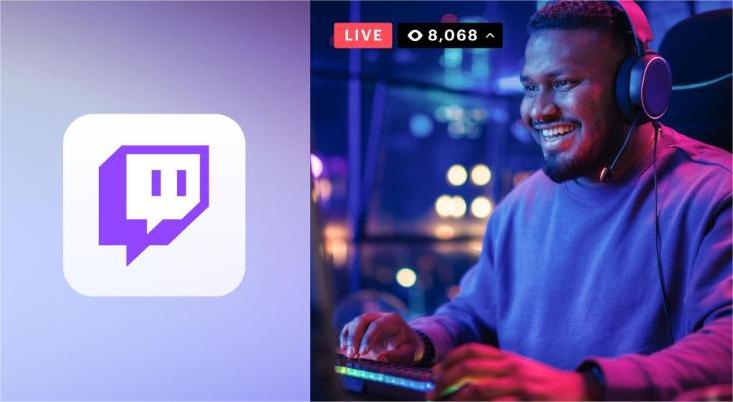
يمكنك أيضا استخدام برامج البث مثل OBS، صنع Spotify باعتباره التطبيق المصدر، ثم قم بإضافته إلى مشهد OBS الخاص بك. من الناحية الفنية، يمكنك إضافة لعبة إلى OBS، ويمكنك تراكب لعبتك باستخدام ملف Spotify مشغل صغير في حال كنت ترغب في ذلك. لذا، لكي نقوم بذلك، علينا أن نتبع ما يلي:
- في OBS، عليك اختيار الخيار +، والذي ستراه في قسم المصادر.
- ثم تحتاج إلى النقر فوق خيار Window Capture.
- يجب عليك تعديل اسم النافذة إلى Spotify أو يمكنك استخدام أسماء أخرى يسهل عليك تذكرها، ثم اضغط على الزر "موافق". في حالة عدم رغبتك في رؤية Spotify في نافذة البث الخاصة بك، يمكنك القيام بذلك عن طريق إلغاء تحديد خيار جعل المصدر مرئيًا.
- ثم عليك أن تختار مربع تحديد مصدر النافذة، ثم اختر Spotifyملف .exe. قد يحدث أنك لن ترى Spotify كخيار، إذا حدث هذا، فأنت بحاجة إلى التحقق مما إذا كان Spotify التطبيق يعمل على جهاز الكمبيوتر الشخصي الخاص بك.
- ثم يمكنك تغيير حجم المخطط الأحمر عن طريق النقر على نافذة الملف وسحبها Spotify التطبيق.
- ثم تحتاج إلى الضغط مع الاستمرار على مفتاح Alt، ثم النقر على المخطط التفصيلي للملف وسحبه Spotify نافذة لبدء اقتصاصها.
- بمجرد أن أعجبتك بالفعل الطريقة التي قمت بقصها Spotify النافذة، يجب عليك النقر بالماوس لتحريرها.
- بعد ذلك، عليك النقر ثم سحب النافذة Spotify في أي مكان على الشاشة، اعتمادًا على رغبتك، وبعد ذلك تكون جاهزًا للانطلاق أخيرًا!
يمكنك أيضًا قص النافذة لإظهار عناصر التحكم الخاصة بك إذا كنت تريد ذلك، كما يمكن أن تتضمن قائمة التشغيل الحالية أو أي خيارات أخرى تشكل جزءًا من Spotify نافذة او شباك. هذه هي كيفية تشغيل الموسيقى على Twitch Stream باستخدام OBS.
ما هي أنواع الموسيقى التي يمكنك تشغيلها على Twitch؟
بالطبع، يتعين علينا أيضًا معرفة أنواع الموسيقى التي يمكنك استخدامها في بث Twitch الخاص بك. لذا، هذا يعني من الناحية الفنية أنه غير مسموح لك باستخدام أي نوع من الأغاني لمواصلة البث الخاص بك، فما هي أنواع الموسيقى التي يمكنك استخدامها في بث Twitch الخاص بك؟
- أي نوع من الموسيقى لديه ترخيص حقوق النشر.
- أي موسيقى أصلية تمتلكها وأنشأتها بنفسك.
- تلك الموسيقى الخاصة بالعروض الصوتية التي يمكنك مشاهدتها على Twitch Sings.
لا يمكنك أيضًا إضافة موسيقى خلفية إلى الموسيقى المتدفقة أو المقدمة باستخدام أي من خدمات البث، يمكنك القيام بذلك عن طريق تنزيل وتعديل الموسيقى التي تريد استخدامها. كما لا يجوز استخدام الجزء الذي تبلغ مدته 30 ثانية من أي أغنية أو محاولة إعادة بث أي بث إذاعي. هناك في الواقع الكثير من الأشياء والأمور المحظورة التي يجب أن تأخذها في ذهنك، لذا من الأفضل أن تفكر فيها قبل المرور بها.
الجزء 2. المكافأة: هل هناك طريقة سهلة لتنزيل المقطوعات الموسيقية من Spotify?
يمكن اعتبار الموسيقى إحدى السلع الأساسية لكثير من الناس. كشكل من أشكال التواصل وحتى التأمل، فهي واحدة من أعظم الطرق للتخلص من التوتر والقلق في هذه الأيام. ولهذا السبب يشعر الكثير من عشاق الموسيقى بالامتنان لمدى سهولة وصول الأشخاص إلى الموسيقى هذه الأيام. هناك العديد من خدمات الموسيقى عبر الإنترنت سهلة الاستخدام حقًا وتقدم عروضًا رائعة يجب تجربتها بالتأكيد!
لدينا Spotifyو Pandora و Apple Music و Deezer و Amazon Music وغير ذلك الكثير. كثير جدا، Spotify ويمكن التعرف على Apple Music بشكل أفضل بسبب الوسائط العديدة التي يمكننا استخدامها للاستفادة من خدماتها.
من ناحية أخرى، توفر منصات الموسيقى عبر الإنترنت هذه موسيقى عالية الجودة تتطلب منك الدفع. لديهم خطط اشتراك يمكنك الاختيار من بينها وفي المقابل، يجب عليك الدفع. على الرغم من أن السعر يمكن أن يكون منخفضًا جدًا بالنسبة لبعض الخطط، إلا أنه لا يستطيع جميع الأشخاص الذين يحتاجون إليه ويحبون الموسيقى تحمل تكاليفه. إذن، هذا هو المكان الذي نحتاج فيه إلى أفضل بديل لنتمكن من الحصول على فرصة الاستماع إلى الأغاني التي نحبها.
إحدى الأدوات التي يمكن أن تكون مفيدة حقًا هي أداة احترافية تسمى TunesFun Spotify Music Converter. باستخدام هذه الأداة، يمكنك تحويل ملفات الموسيقى من Spotify إلى تنسيقات يسهل التعامل معها مثل MP3، وFLAC، وWAV، وAC3، وغير ذلك الكثير. بالإضافة إلى ذلك، يمكن لهذه الأداة الاحترافية أن تمنحك أفضل المخرجات في فترة زمنية قصيرة جدًا، مما يجعلك توفر الوقت والطاقة من تحويل ملف موسيقى يدويًا تلو الآخر.
عملية التحويل لا تتعرض لفقدان البيانات، لذا من الناحية الفنية، سوف تستمتع بجودة ملفات الإخراج التي لا تفقد بياناتها أيضًا، والتي تشبه جودة الملف الأصلي بنسبة مائة بالمائة! والشيء الجيد الآخر عنه TunesFun Spotify Music Converter هي واجهته، حيث يمكن لأي شخص الوصول بسهولة إلى ملفات الموسيقى وتنزيلها باستخدام الأداة. لن تكون عملية التحويل بهذه الصعوبة أيضًا، فهناك ثلاث خطوات فقط عليك اتباعها، ومن الجيد الاستماع إلى ملفات الموسيقى الخاصة بك بكل سهولة وسعادة.
لتحويل الخاص بك Spotify المقطوعات الموسيقية باستخدام TunesFun Spotify Music Converter، عليك أن:

الخطوة الأولى. ابدأ في تنزيل وتثبيت ملف TunesFun Spotify Music Converter على حاسوبك. ثم بمجرد الانتهاء من ذلك، افتح الأداة لتتمكن أخيرًا من إضافة جميع المسارات التي يتعين عليك تحويلها. يمكنك النقر فوق علامة التبويب "إضافة ملفات"، أو البدء في سحب وإفلات الملفات التي تريد تحويلها. من الممكن أيضًا نسخ عناوين URL لملفات الموسيقى إذا كنت تريد ذلك.
الخطوة 2. كن حرا في اختيار نوع التنسيق الذي تريده من ماذا TunesFun Spotify Music Converter عروض. تحتاج أيضًا إلى إنشاء مجلد لحفظ جميع الموسيقى المحولة بمجرد اكتمال العملية.

الخطوة 3. ثم اضغط على تحويل لإنهاء العملية وانتظر بضع دقائق للاستمتاع بملفات الموسيقى التي طال انتظارها من Spotify! يمكن أيضًا عرض العملية على الصفحة الرئيسية للأداة، فقط في حالة رغبتك في مراقبة الأمر برمته.
الجزء 3. لتلخيص كل شيء
من الممتع حقًا أن يكون لديك موسيقى تعشقها في تدفقات Twitch الخاصة بك! أيضًا، إذا كنت تحب بث ألعابك حقًا، فسيكون من الرائع أيضًا أن تتمكن من اختيار الموسيقى التي تريد دمجها في مهنتك! من المهم أن تتعلم كيفية تشغيل الموسيقى على بث Twitch، حيث تضيف قيمة وجمالًا إلى أعمالك اليدوية، حتى أثناء البث!
من ناحية أخرى، من الممكن أن يكون هناك الكثير من القيود، ومن الضروري أن تكون على علم بكل هذه القيود حتى تعرف مكان تطبيق التحكم. سيكون من المفيد أيضًا أن تكون لديك معرفة بأنواع أخرى من الأدوات مثل TunesFun Spotify Music Converter، والذي يمكن أن يكون مفيدًا جدًا أثناء متابعة عملية إعداد الأغاني التي ستستخدمها في عمليات البث الخاصة بك!
اترك تعليقا